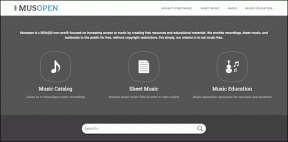Hur man använder Samsung Pay på Galaxy Watch i regioner som inte stöds
Miscellanea / / August 23, 2022
För några år sedan såg det ut som en scen direkt ur en sci-fi-thriller att knacka på handleden för att göra betalningar. Men med utvecklande teknik, kontaktlösa betalningar har blivit ganska norm globalt. Från början kunde du använda NFC på din smartphone för att trycka och betala för inköp. Nu har tekniken sipprat ner till smartklockor, vilket innebär att du kan plocka upp ditt morgonkaffe med ett tryck på handleden!

Medan plattformar som Apple Pay, Google Pay och Samsung Pay underlätta kontaktlösa betalningar är de begränsade till vissa regioner. Även om Galaxy Watch har stöd för Samsung Pay är den geo-inhägnad för att endast fungera i vissa delar av världen. Tack och lov finns det ett sätt att kringgå denna begränsning. Om du befinner dig i en region som inte stöds, så här använder du Samsung Pay på Galaxy Watch.
Hur fungerar Samsung Pay på Galaxy Watch
Samsung Pay på Galaxy Watch förlitar sig på Near Field Communication (NFC) för att underlätta kontaktlösa betalningar. När du för din klocka nära en NFC-aktiverad POS-terminal, kommunicerar NFC-modulen på klockan med betalterminalen och slutför transaktionen.
Vilka regioner och Galaxy Watch-modeller stöder Samsung
Officiellt stöds Samsung Pay i 15 länder över hela världen:
- USA
- Kanada
- Kina (endast transit)
- Spanien
- Storbritannien
- Singapore
- Australien
- Brasilien
- Ryssland
- Malaysia
- UAE
- Sverige
- Schweiz
- Italien
- Sydafrika
Om du vistas utanför dessa regioner kommer Samsung Pay inte att fungera officiellt. Den här guiden hjälper dig dock att aktivera Samsung Pay och använda den oavsett vilket land du befinner dig i.
När det gäller de modeller som stöds, här är alla Galaxy Watch-enheter som har stöd för Samsung Pay:
- Växel S3
- Gear Sport
- Galaxy Watch
- Galaxy Watch Active
- Galaxy Watch Active 2
- Galaxy Watch 3
- Galaxy Watch 4
- Galaxy Watch 4 Classic
- Galaxy Watch 5
- Galaxy Watch 5 Pro
Varför är Samsung Pay inte tillgängligt i vissa regioner
Samsung Pay kräver att varumärket följer regionspecifika regler för att det ska fungera. Om ett land har specifika begränsningar för betalningsstandarder och om varumärkets policyer inte följer det, kommer Samsung Pay inte att vara tillgängligt på Galaxy Watch i de specifika regionerna.
Förutsättningar för att använda Samsung Pay på Galaxy Watch
Om Samsung Pay inte är tillgängligt i din region som standard, kommer Samsung Pay-appen inte att finnas på din Galaxy Watch. Men vi visar dig hur du kan få Samsung Pay-appen på din Galaxy Watch först innan du ställer in den och aktiverar den.

Denna metod kommer specifikt att visa hur du aktiverar Samsung Pay på Galaxy Watch 4. Du kan också prova den här metoden för att aktivera Samsung Pay på andra Galaxy Watches.
Det är också viktigt att notera några andra punkter:
- Den här guiden innebär att du ändrar CSC (region) för din Galaxy Watch som inte kan ändras igen senare.
- Om du har LTE-versionen av Galaxy Watch, fortsätt med försiktighet eftersom detta kan inaktivera möjligheten att ringa och ta emot samtal på klockan via en mobilanslutning. Om du har varianten med endast Bluetooth behöver du inte oroa dig.
- Den här metoden kommer att helt torka data på din Galaxy Watch och återställa den till fabriksinställningarna. Så det är tillrådligt att ta en säkerhetskopia innan du fortsätter.
- Du kan använda den här metoden oavsett vilken telefon du har. En Samsung-telefon är inte obligatorisk.
Med det ur vägen, låt oss snabbt komma till stegen.
Hur man får Samsung Pay på Galaxy Watch i regioner som inte stöds
Steg 1: Svep uppåt från botten av din Galaxy Watch för att komma åt listan med appar.
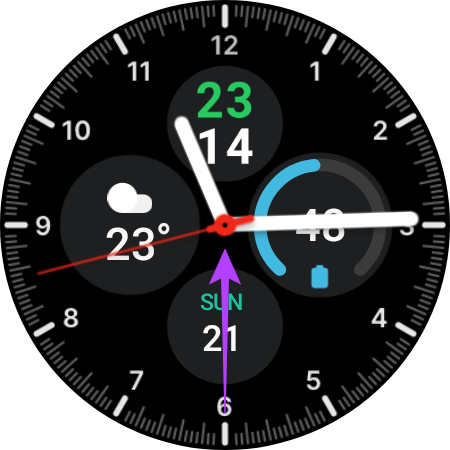
Steg 2: Öppna appen Telefon.
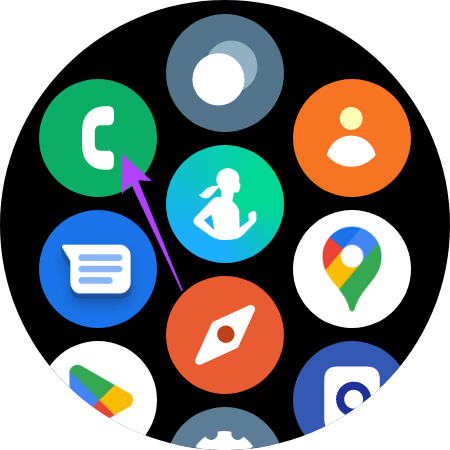
Steg 3: Tryck på uppringningsikonen för att ta fram knappsatsen.

Steg 4: Ring nu *#272*719434266344# och du kommer att se en dold meny.
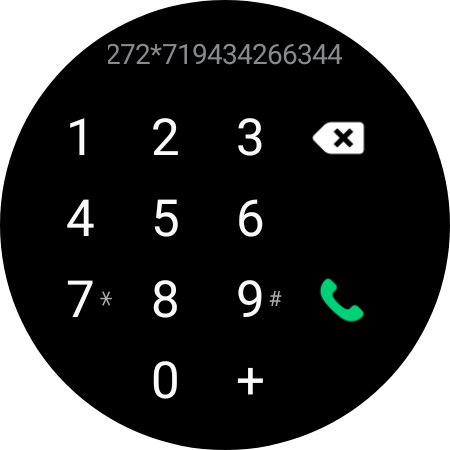
Steg 5: Tryck på OK.

Steg 6: Detta är det viktiga steget. Rulla ned och välj den nya regionen som MEA. Se till att du är försiktig med ditt val här eftersom detta steg är oåterkalleligt.
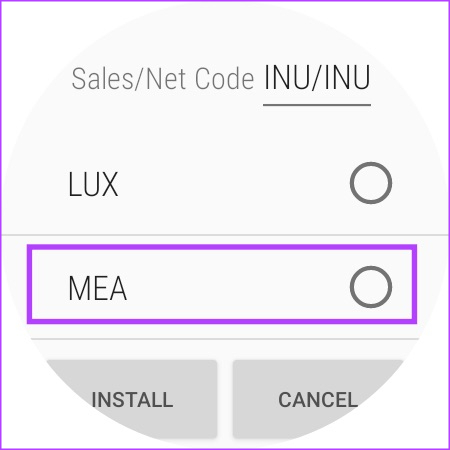
Steg 7: När du har valt MEA som din nya CEC, välj Installera.
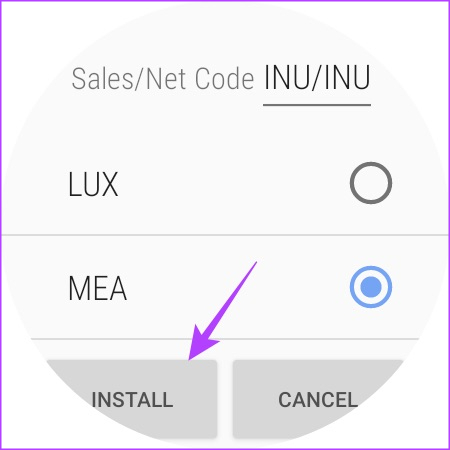
Steg 8: Tryck på OK en gång till.

Din Galaxy Watch kommer nu att återställas.
Steg 9: När klockan startar i användargränssnittet väljer du önskat språk.

Steg 10: Välj nu en region eller ett land. Välj alternativet "Förenade Arabemiraten". Detta beror på att Förenade Arabemiraten officiellt stöder Samsung Pay.

Steg 11: Slutligen, tryck på Starta om-knappen.
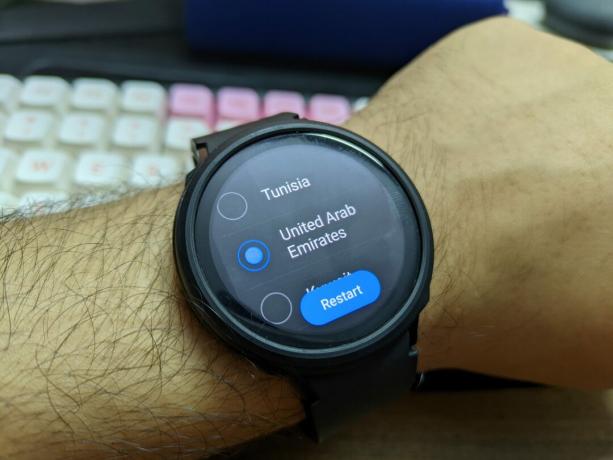
Din Galaxy Watch kommer nu att startas om. Gå igenom standardinställningsproceduren för att ansluta klockan till din smartphone.

När din Galaxy Watch är konfigurerad och redo att användas, öppna listan med appar. Du kommer att se att du nu har Samsung Pay-appen installerad på din smartklocka.

Hur man ställer in Samsung Pay på Galaxy Watch
Nu när Samsung Pay-appen har aktiverats på din Galaxy Watch är det dags att ställa in den och lägga till dina kort.
Steg 1: Öppna Samsung Pay-appen på din Galaxy Watch. Hoppa över introt och tryck på pilen under "Börja använda Samsung Pay nu".
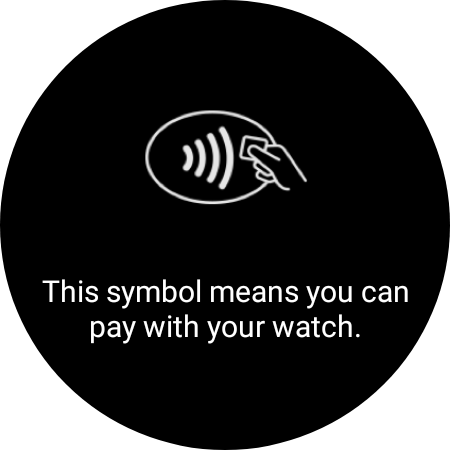
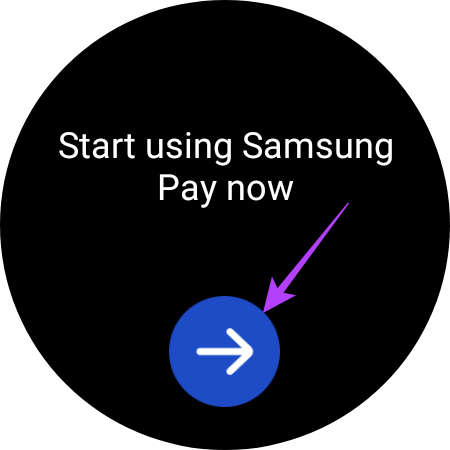
Steg 2: Klicka sedan på OK.
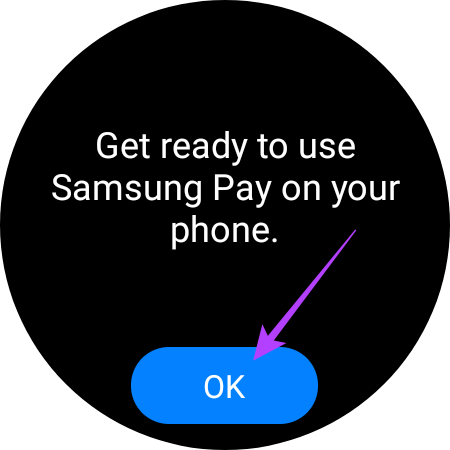
Kontrollera din telefon nu. En Play Butik-sida med Samsung Pay (Watch-plugin) bör öppnas. Du kan dock inte ladda ner appen eftersom den inte stöds i alla regioner. Oroa dig inte, det finns en lösning för detta också.
Steg 3: Ladda ner APK-filen Samsung Pay (Titta på plug-in) på din smartphone.
Samsun Pay APK-fil
Du måste installera den här appen för att undvika sidladdning av appen till din smartwatch.
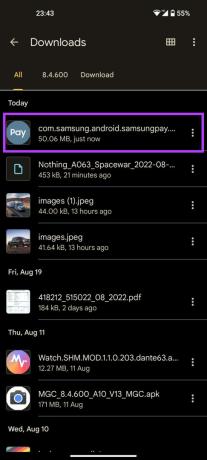
Steg 4: Klicka på den nedladdade filen för att installera den. Tryck nu på Öppna innan den försvinner eftersom du inte kan öppna den manuellt senare.
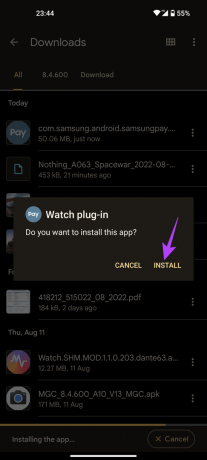
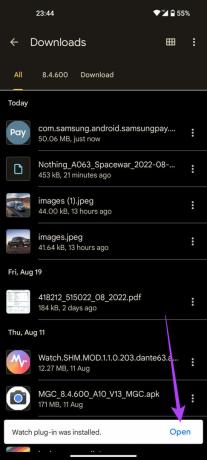
Steg 5: Gå igenom behörigheterna på Samsung Pay-appen och tryck på OK.
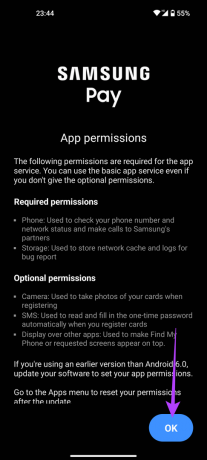
Steg 6: Välj Tillåt för alla behörighetsmeddelanden.
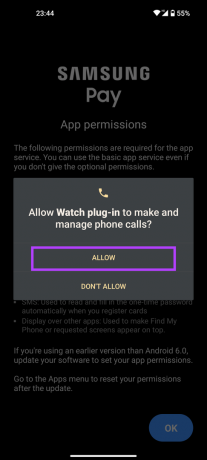
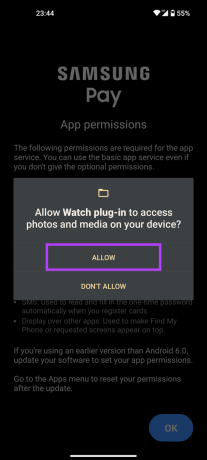
Du kommer att se en skärm Kontrollera tillgänglighet. Vid det här laget kommer du att bli ombedd att uppdatera appen Samsung Pay (Watch plug-in). Varsågod och uppdatera den.

Om du inte ser uppdateringsprompten, stäng Samsung Pay på din Galaxy Watch och starta om den. Följ instruktionerna på skärmen för att starta Samsung Pay på din smartphone igen. Upprepa denna process tills du ser uppdateringsprompten. Det tog oss 3 försök!
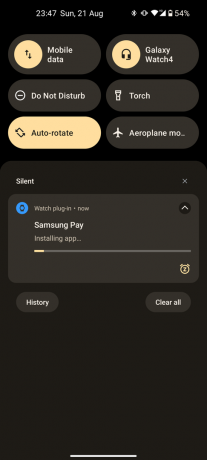
Steg 7: När du är klar trycker du på aviseringen för att starta Samsung Pay på din telefon.
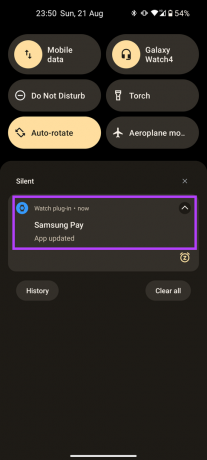
Steg 8: Välj alternativet Logga in.

Steg 9: Ange dina inloggningsuppgifter.
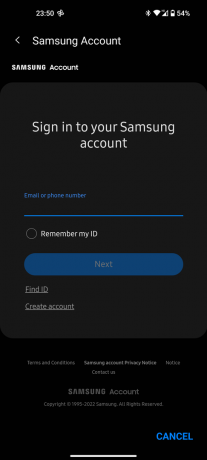
Steg 10: Markera kryssrutorna för att godkänna användarvillkoren och tryck på Nästa.
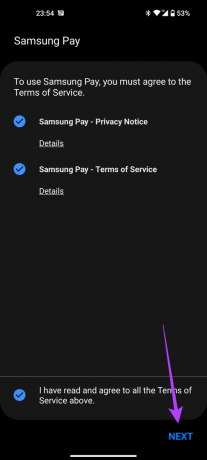
Nu blir du ombedd att lägga till kort i Samsung Pay-appen.
Steg 11: Tryck på Lägg till kort för att länka ditt betal- eller kreditkort till Samsung Pay.
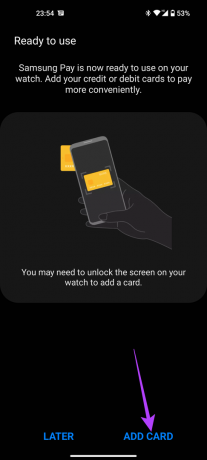
Steg 12: Välj "Lägg till betalkort".
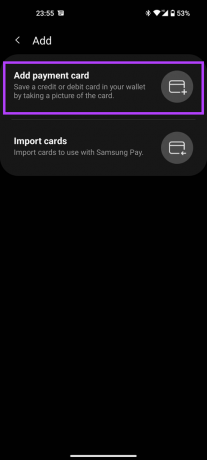
Steg 13: Ange dina kortuppgifter när du uppmanas att göra det och tryck på Tillåt för att ge platsåtkomst.

Steg 14: Gå igenom utfärdarnas användarvillkor och välj "Godkänn alla".
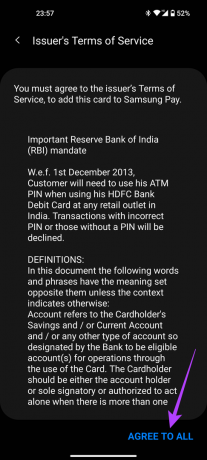
Steg 15: Välj ett sätt att verifiera ditt kort och gå igenom processen.
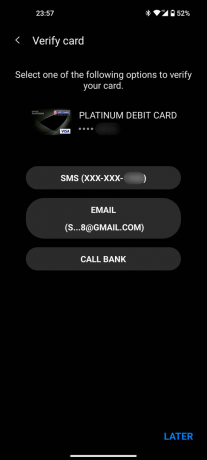
Steg 16: Klicka slutligen på Klar.
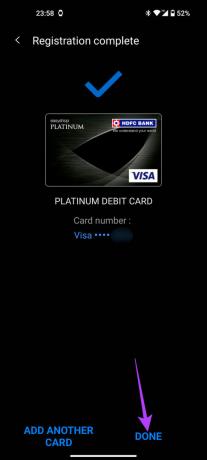
Grattis! Du har nu ställt in och lagt till ditt kort till Samsung Pay på din Galaxy Watch. Du är redo att göra betalningar.
Hur betalar jag med min Samsung Galaxy Watch
När du har ställt in Samsung Pay och lagt till ditt kort är betalningsprocessen enkel. När du är vid en POS-terminal är det så här du kan betala via din Galaxy Watch.
Steg 1: Tryck och håll tillbaka-knappen (den längst ner) på Samsung Galaxy Watch 4.
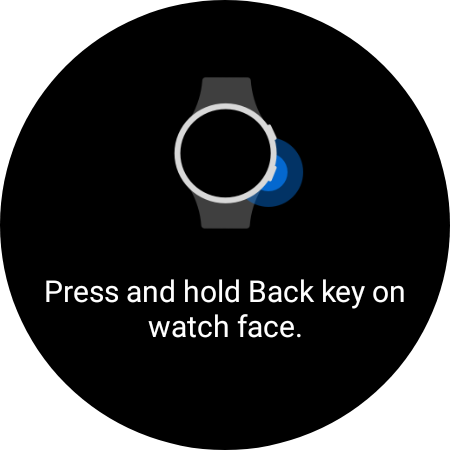
Detta öppnar Samsung Pay-appen på klockan och du ser det tillagda kortet.
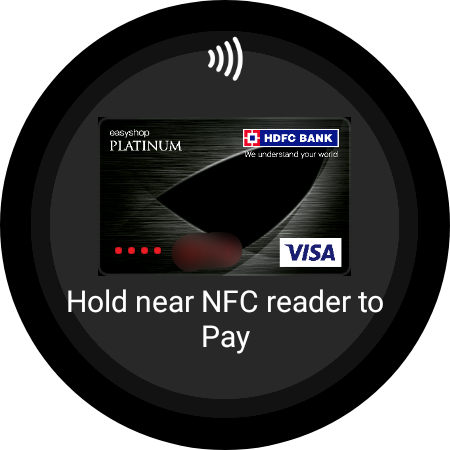
Steg 2: Tryck på din Galaxy Watch på POS-maskinen. En haptisk varning på klockan kommer att bekräfta att transaktionen lyckades.
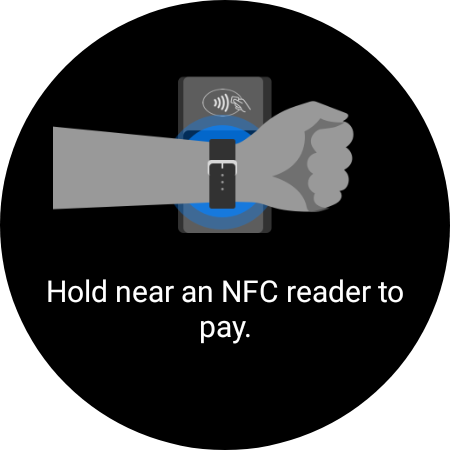
Nu kan du njuta av att betala i dina favoritbutiker och restauranger som en trollkarl!
Vanliga frågor
Om du inte kan hitta Samsung Pay-appen betyder det förmodligen att CSC för din Galaxy Watch inte har ändrats. Upprepa processen från toppen igen för att se om det gör någon skillnad.
Ja, du behöver bara din telefon för att konfigurera Samsung Pay en gång. Efter det kan du fortsätta använda Samsung Pay även när klockan inte är ansluten till telefonen.
Samsung Pay är helt gratis att använda. Samsung tar inte ut någon extra avgift för att använda den.
Ja. För att skriva den här guiden ställer vi in Samsung Pay på Galaxy Watch 4 kopplad till en Nothing Phone (1).
Jo det kan du. Google Pay är dock endast tillgängligt i vissa länder på en Wear OS-smartklocka, och det finns inget idiotsäkert sätt att få det att fungera utanför dessa kvalificerade länder från och med nu.
Tryck för att betala hela vägen
Du behöver inte längre leta efter kreditkortet i din plånbok eller jonglera med kontanter för att betala handlare. Dra bara ut handen, tryck på handleden för att använda Samsung Pay på Galaxy Watch och gå iväg med ditt köp med stil!
Senast uppdaterad 23 augusti 2022
Ovanstående artikel kan innehålla affiliate-länkar som hjälper till att stödja Guiding Tech. Det påverkar dock inte vår redaktionella integritet. Innehållet förblir opartiskt och autentiskt.